
Das NES Classic Edition ist ein offizieller Klon des ursprünglichen Nintendo Entertainment Systems und eine der besten Möglichkeiten, um Ihre Lieblings-Retro-Spiele zu spielen. Das SNES Classic ist sein Nachfolger. Leider ist es so beliebt, dass es fast unmöglich ist, es in die Hände zu bekommen. Zahlen Sie bei eBay nicht 300 US-Dollar, wenn Sie mit dem preisgünstigen Raspberry Pi Ihren eigenen bauen können - mit noch mehr Spielen.
Was sind NES und SNES Classic und warum ist der Raspberry Pi besser?

Im Herbst 2016 veröffentlichte Nintendo die NES Classic Edition, eine Miniaturnachbildung des alten Nintendo Entertainment Systems aus den 1980er Jahren. Es wird mit geliefert 30 klassische Spiele einschließlich Super Mario Bros. , Die Legende von Zelda , und Castlevania und einen NES-Controller der alten Schule (allerdings mit einem sehr kurzen Kabel und einem anderen Anschluss, um der kleineren Größe des NES Classic gerecht zu werden).
Es kostet 60 US-Dollar und wird mit einem Controller geliefert. Sie können einen zweiten Player-Controller für weitere 10 US-Dollar erwerben, wodurch sich Ihre Gesamtinvestition auf 70 US-Dollar erhöht. Leider hat sich die Konsole als so beliebt erwiesen und Nintendo hat so wenige produziert, dass sie für ihren ursprünglichen Listenpreis kaum zu finden sind. Sie erscheinen nur auf Websites wie eBay für einen Aufschlag von 200-500%.
Im Jahr 2017 folgte Nintendo mit der SNES Classic Edition, die für 70 US-Dollar im Einzelhandel erhältlich ist und zwei Controller enthält. Die Vorbestellungen haben begonnen und es erweist sich bereits als sehr schwierig, eine zu bekommen.
Verzweifeln Sie jedoch nicht: Auch wenn sie so selten sind, dass Sie noch nie eine persönlich gesehen haben (geschweige denn die Chance hatten, eine zu kaufen), können Sie Ihre eigene robuste Classic Edition-Konsole ganz einfach zu Hause rollen - mit mehr Spiele und mehr Funktionen. Im heutigen Tutorial werden wir kombinieren der wirtschaftliche Raspberry Pi , einige kostenlose Software, die NES, SNES und andere Konsolen emuliert, sowie einige kostengünstige USB-NES-Controller, um eine DIY-Version zu erstellen, die noch besser als die Originale ist.
Besser wie? Ihre DIY-Version enthält nicht nur alle Funktionen des aktuellen NES Classic - wie Sicherungszustände, CRT-Shader für Retro-Spiele und eine gut aussehende Organisation mit Cover-Art -, sondern ermöglicht Ihnen auch das Spielen irgendein Spiel (nicht nur die 30, die in den Classics enthalten sind), verwenden Sie einen beliebigen USB-Controller (nicht nur den einfachen 2-Tasten-NES-Controller) und enthalten bessere Speicherzustände und Organisation.
Darüber hinaus kann Ihr System auch Spiele von anderen Systemen wie Atari, Game Boy, Sega Genesis und sogar späteren Systemen wie PlayStation Portable oder Nintendo 64 spielen vollständige Liste der unterstützten Systeme hier .
Was du brauchst
Um unserem Tutorial folgen zu können, benötigen Sie eine Handvoll Dinge und ein bisschen Freizeit, um sie alle miteinander zu verweben.
Ein Himbeer-Pi und sein Zubehör

In erster Linie benötigen Sie einen Raspberry Pi-Mikrocomputer und einige grundlegende Zubehörteile. Die zum Ausführen eines Nintendo Entertainment System-Emulators erforderliche Rechenleistung ist sehr gering. Wenn Sie also bereits ein älteres Raspberry Pi-Modell 1 oder 2 herumliegen haben, können (und sollten!) Sie es verwenden. Wenn Sie einen neuen Pi kaufen müssen, kaufen Sie auf jeden Fall den aktuellsten Himbeer Pi 3 ($40).
Zusätzlich zum Pi benötigen Sie eine entsprechend große Größe SD-Karte oder microSD card (basierend auf Ihrem Pi-Modell), ein HDMI Kabel zum Anschließen an Ihr Fernsehgerät, eine USB-Tastatur (nur vorübergehend zum Einrichten) und a gute Stromversorgung . Sie möchten wahrscheinlich auch einen Internetzugang auf dem Pi, um Updates herunterzuladen und Spiele zu übertragen. Sie können dies mit einem Ethernet-Kabel oder mit Wi-Fi tun. Der Raspberry Pi 3 verfügt über integriertes WLAN, während ältere Modelle eine benötigen USB-WLAN-Adapter .
Wenn Sie neu im Raspberry Pi sind, machen Sie sich keine Sorgen: Wir haben geschrieben eine detaillierte Anleitung zu allen Teilen, die Sie benötigen Weitere Informationen finden Sie in diesem Artikel.
Der Fall macht das Projekt

Um Ihr Pi-Setup abzurunden, benötigen Sie auch einen Koffer. Wenn Sie bereits eine Reihe von Pi-Projekten durchgeführt haben, haben Sie bereits einen Fall, der in Ordnung ist. Wenn Sie jedoch bei Null anfangen oder wirklich die volle Erfahrung machen möchten, können Sie eine benutzerdefinierte NES- oder SNES-Hülle für Ihren Raspberry Pi erwerben.
Es gibt einige Fälle mit NES- und SNES-Themen bei Amazon, darunter die Old School NES Fall und das Super Tinytendo case . Wenn Ihnen das Aussehen aus irgendeinem Grund nicht gefällt, können Sie jederzeit Ihr eigenes 3D-Bild drucken diese oder diese Oder andere finden auf Websites wie Etsy .
Controller: Alte Schule oder moderner Komfort

Als Nächstes benötigen Sie mindestens einen USB-Controller (zwei, wenn Sie mit einem Freund spielen möchten). Sie können sich der Controller-Situation auf zwei Arten nähern: Erstens können Sie klassisch werden und ein Paar USB-NES-Controller erwerben.
Wir werden als erster zugeben, dass dieser Ansatz weitaus schwieriger war als ursprünglich angenommen. Es scheint unglaublich einfach zu sein, nur einige billige und gut gefertigte NES-Controller zu kaufen, aber in Wirklichkeit gibt es derzeit einen solchen Run auf dem Markt, dass die Auflistungen oft ungenau sind, Controller schwer zu bekommen sind und die beste Vorgehensweise, die wir können Im Moment wird empfohlen, mehrere Controller gleichzeitig zu kaufen, den nicht gewünschten zurückzugeben und die guten zu behalten (die ein gutes Gewicht, eine gute Reaktionsfähigkeit der Tasten und ein gutes Spiel haben).
Wir haben die beiden beliebtesten USB-NES-Controller bei Amazon getestet: der Retro-Link-Controller und eine generische, aber gut bewertete Classic USB NES Controller (das, als es tatsächlich ankam, als iNext bezeichnet wurde). Das Gewicht des Retro-Link hat uns zwar besser gefallen, aber die Tastenreaktivität des iNext-Controllers war besser. In der Praxis ist dies ein Versuch und Irrtum. (Wenn Sie etwas Klassisches, aber komfortableres als NES-Controller wünschen, haben wir nur Gutes zu sagen dieser Buffalo SNES Controller , zu.)

Der andere Ansatz, der weniger authentisch, aber etwas vielseitiger ist, besteht darin, einen moderneren Controller wie einen zu kaufen kabelgebundener Xbox 360-Controller . Nicht nur die Verarbeitungsqualität und -verfügbarkeit ist konsistenter, auch die Emulationsplattform RetroPie, die wir einrichten werden, unterstützt mehr als nur das NES. Wenn Sie also Spiele von anderen Systemen spielen möchten, ist ein neuerer Controller mit mehr Schaltflächen vorhanden nett.
In beiden Fällen benötigen Sie mindestens einen USB-Controller für das Projekt. Wählen Sie also Ihren Favoriten aus.
Die Software: RetroPie und ROMs für alle Ihre Lieblingsspiele
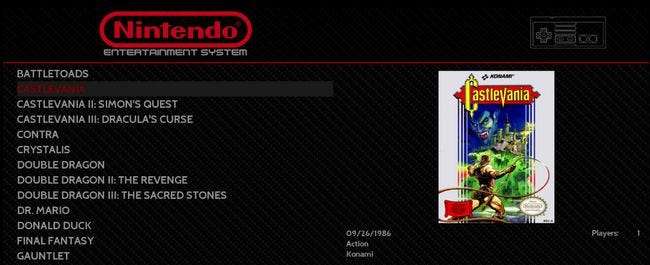
Zusätzlich zur Hardware benötigen Sie auch Software, um Ihre Spiele zu spielen. Sie müssen eine Kopie von herunterladen RetroPie , ein fantastisches Softwarepaket, das eine Reihe von Emulationstools und Software in einer sehr benutzerfreundlichen Oberfläche kombiniert.
Für unseren Zweck verwenden wir die vorgefertigten Images für den Raspberry Pi (im Gegensatz zur Installation über ein vorhandenes Betriebssystem). Herunterladen das richtige Bild für Ihre Pi-Modellnummer hier . Außerdem benötigen Sie ein Tool, um dieses Image auf Ihre SD-Karte zu brennen. Unser bevorzugtes Tool ist das plattformübergreifende Tool Radierer Bildbrenner.
VERBUNDEN: Ist das Herunterladen von Retro-Videospiel-ROMs jemals legal?
Schließlich und thematisch am wichtigsten, benötigen Sie einige Spiele! Diese kommen in Form von ROM-Dateien, die Sie entweder selbst rippen können (mit dem geeignete Hardware ) oder aus dem Netz herunterladen. Der Erwerb von ROMs ist aus folgenden Gründen eine Übung unscharfe rechtliche Fragen , am besten dem Leser überlassen - wir werden hier keine direkten Links zu ROMs oder ROM-Sites erstellen. Eine einfache Google-Suche bringt Sie jedoch weit.
Erster Schritt: Bereiten Sie Ihren Pi vor
Nachdem alle oben genannten Materialien gesammelt wurden, ist es Zeit, sich mit der Vorbereitung des Pi zu befassen. Zuerst richten wir die SD-Karte ein. Stecken Sie Ihre SD-Karte in Ihren Computer und starten Sie sie Radierer . Der Vorgang ist so einfach wie 1-2-3: Wählen Sie das heruntergeladene RetroPie-Image aus, bestätigen Sie, dass die SD-Karte die ausgewählte Festplatte ist, und klicken Sie dann auf „Flash!“.
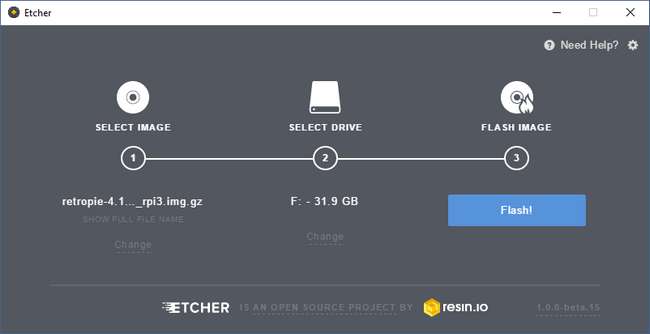
Warten Sie, bis das Bild vollständig gebrannt ist, werfen Sie die SD-Karte sicher aus Ihrem Computer und nehmen Sie Ihren Pi und das Zubehör. Schließen Sie den Pi mit Ihrem HDMI-Kabel an Ihr Fernsehgerät an, schließen Sie Ihre USB-Tastatur und Ihren Controller an, stecken Sie die SD-Karte ein und stecken Sie das Netzkabel ein, um das System einzuschalten.
Wenn Sie während des Installationsvorgangs jemals stecken bleiben, wenden Sie sich bitte an unser Raspberry Pi Anfängerleitfaden , die eine Reihe nützlicher Informationen zur Ersteinrichtung enthält.
Schritt zwei: Konfigurieren Sie RetroPie
Sobald Sie den Pi zum ersten Mal mit installierter RetroPie SD-Karte eingeschaltet haben, werden automatisch einige einmalige Einrichtungsschritte ausgeführt (z. B. Erweitern der Partition, Entpacken von Dateien usw.). Anschließend wird der Computer neu gestartet und Sie gelangen zum Konfigurationsbildschirm des Controllers (siehe unten).
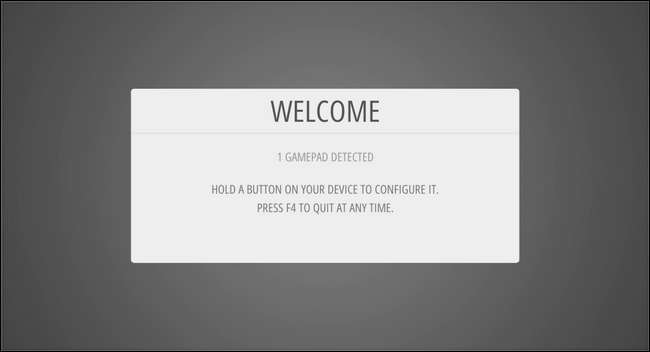
Wie auf dem Bildschirm angezeigt, sollten Sie eine beliebige Taste auf Ihrem USB-Controller gedrückt halten, um den Konfigurationsvorgang zu starten. Drücken Sie im Konfigurationsmenü kurz die entsprechende Taste für jeden aufgelisteten Eintrag (z. B. oben auf dem Steuerkreuz, um zu starten).
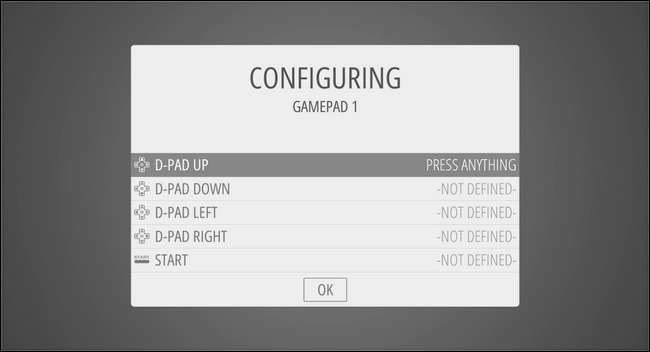
Schließlich gelangen Sie zu Schaltflächeneinträgen, für die möglicherweise keine entsprechenden Schaltflächen auf Ihrem Controller vorhanden sind (z. B. wenn Sie einen herkömmlichen NES-Controller verwenden und Sie nach X- und Y-Schaltflächen gefragt werden). Wenn Sie die Einträge für die Tasten erreicht haben, die Sie nicht haben, halten Sie einfach eine bereits programmierte Taste 2 Sekunden lang gedrückt und lassen Sie sie dann los. Dies signalisiert dem Konfigurationsassistenten, dass Sie diese Schaltfläche überspringen möchten. Wiederholen Sie diesen Vorgang, bis Sie alle nicht benötigten Einträge übersprungen haben und auf "OK" klicken können, um fortzufahren.
Zu diesem Zeitpunkt wird der folgende Bildschirm mit dem RetroPie-Logo und "13 verfügbaren Spielen" darunter angezeigt.
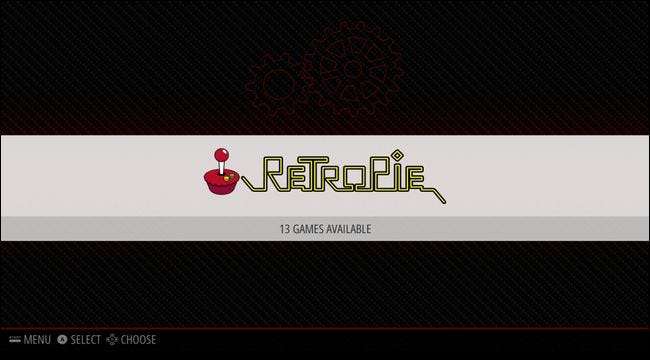
„Dreizehn Spiele? Süss!" du denkst vielleicht. Nicht so schnell: Das sind nicht 13 Spiele, die Sie spielen können, das sind 13 Konfigurationstools für "RetroPie" (das als einer Ihrer Emulatoren erkannt wird, obwohl es wirklich das zugrunde liegende System ist). Keine Sorge, gleich kommen wir zu den eigentlichen Spielen.
Wenn Sie ein Ethernet-Kabel mit Ihrem Pi für den Netzwerkzugriff anstelle von Wi-Fi verwenden, können Sie direkt zum nächsten Abschnitt springen, um Spiele in RetroPie zu integrieren. Wenn Sie jedoch Wi-Fi verwenden, drücken Sie die A-Taste auf Ihrem Controller, um das Menü zu starten. Das RetroPie-Standardfarbschema macht es etwas schwieriger, in einem kleineren Screenshot zu sehen, aber der Eintrag für Wi-Fi ist der letzte in der Liste, wie unten gezeigt.
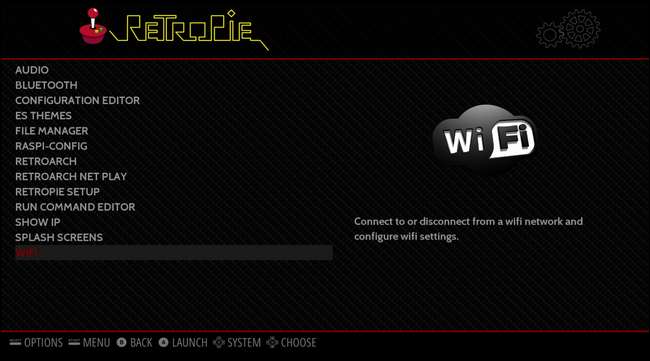
Wenn Sie den Eintrag „WIFI“ auswählen, wird ein Wi-Fi-Konfigurationstool gestartet. Wählen Sie "Mit WiFi-Netzwerk verbinden".
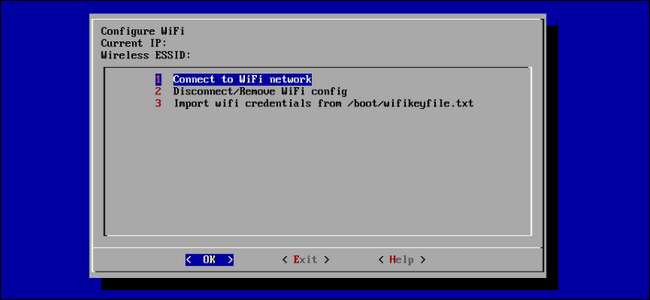
Wählen Sie als Nächstes Ihr Heimnetzwerk aus, geben Sie das Kennwort ein, klicken Sie auf "OK" und dann im Hauptbildschirm erneut auf "OK", um die Anwendung zu beenden (Sie kehren zu dem Bildschirm zurück, auf dem Sie den WLAN-Eintrag ausgewählt haben).
Obwohl Sie RetroPie ohne Internetzugang verwenden können, ist es viel einfacher, Ihre Spiele über das Netzwerk auf das Gerät zu übertragen.
Schritt drei: Fügen Sie Ihre Spiele hinzu
Wenn unser Pi eingerichtet und mit unserem Heimnetzwerk verbunden ist, liegt der wichtigste Schritt bei uns: Laden Sie ihn mit süßen, süßen Retro-Spielen auf. Der einfachste Weg, Spiele zu übertragen, ist die Verwendung von Netzwerkfreigaben. (Sie können Verwenden Sie ein USB-Laufwerk Die Netzwerkeinrichtung ist jedoch noch einfacher. Daher werden wir diese Methode hier detailliert beschreiben. Lass uns anfangen.
Standardmäßig wird der RetroPie-Box eine Netzwerkfreigabe mit dem Namen "retropie" zugewiesen. Sie können zu dieser Freigabe navigieren, indem Sie einfach den Windows Explorer auf Ihrem PC öffnen und eingeben
Retropie \\ \
im Adressfeld. Öffnen Sie dann einfach den Ordner "roms", navigieren Sie zu dem System Ihrer Wahl (in diesem Beispiel wird "nes" verwendet) und kopieren Sie alle ROM-Dateien in diesen Ordner. Wir haben eines unserer Lieblings-RPG-Spiele kopiert.
Crystalis
, als unser Test-ROM.

Sobald Sie Spiele hinzugefügt haben, müssen Sie RetroPie (oder insbesondere die darunter liegende Emulation Station-Oberfläche) neu starten. Drücken Sie auf Ihrem Pi die B-Taste auf Ihrem Controller, um zum Hauptmenü zurückzukehren, und drücken Sie dann die Start-Taste, um das Hauptmenü zu öffnen (siehe unten). Wählen Sie "Beenden".

Wählen Sie "EmulationStation neu starten" und bestätigen Sie, dass Sie es wirklich neu starten möchten.
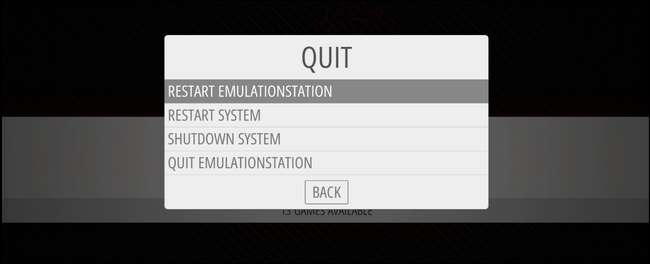
Beim Neustart wird plötzlich nicht mehr nur ein Eintrag für "RetroPie" in der Haupt-GUI angezeigt, sondern (da wir die ROMs zum "nes" -Verzeichnis hinzugefügt haben) wird ein Eintrag für das Nintendo Entertainment System angezeigt. Dies ist ein wichtiger Schritt beim Einrichten eines Emulators auf RetroPie. Standardmäßig sind unzählige Emulatoren für verschiedene Videospielplattformen installiert, die jedoch erst in der Benutzeroberfläche angezeigt werden, wenn Sie mindestens ein ROM zu ihrem ROM-Verzeichnis hinzufügen.

Drücken Sie die A-Taste, um die verfügbaren Spiele anzuzeigen. Wählen Sie das Spiel aus, das Sie spielen möchten (in unserem Fall das einzige Spiel), und drücken Sie erneut A.
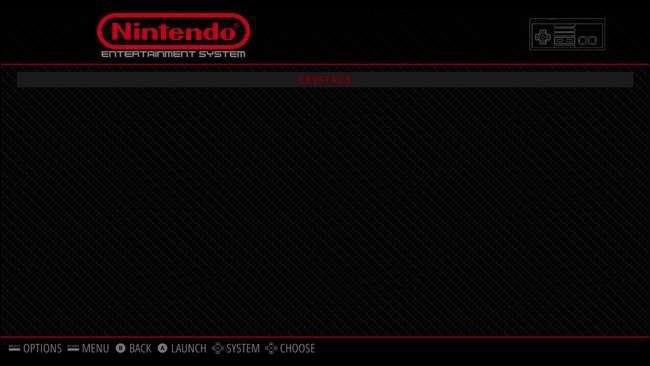
Nach einem sehr kurzen Moment beendet der NES-Emulator das Laden Ihres ROM und Sie sehen das Spiel so, als hätten Sie es auf ein altes NES-Gerät geladen.
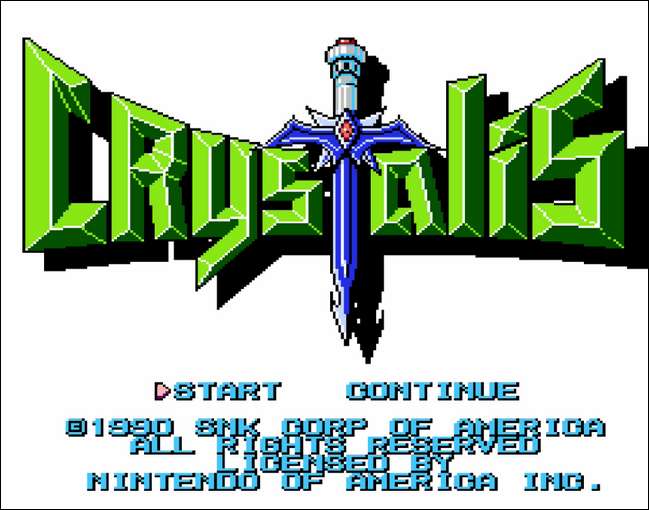
Zu diesem Zeitpunkt können Sie das Spiel so spielen, wie Sie das Original gespielt haben. Wenn Sie das Spiel neu starten müssen, drücken Sie einfach gleichzeitig SELECT und B. Wenn Sie das Spiel wieder im RetroPie-Menü beenden möchten, drücken Sie gleichzeitig SELECT und START. Sie können diesen Schritt auch für SNES-Spiele, Genesis-Spiele und andere Systeme wiederholen, die Sie spielen möchten.
Die saftigen Extras: Cover Art, Shader und Save Games
Das ist alles, was Sie brauchen, um loszulegen. Wenn Sie jedoch die vollständige Erfahrung „Ich habe mein eigenes NES Classic erstellt“ nutzen möchten, müssen wir einige weitere zusätzliche Funktionen nutzen: Cover-Grafiken (die Ihre Bibliothek hübsch und einfach zu durchsuchen machen), Shader (die das Spiel besser aussehen lassen) Retro auf Ihrem modernen Fernseher) und Status speichern (mit denen Sie Ihr Spiel speichern können, auch wenn das ursprüngliche Spiel es nicht unterstützt hat. Dies sind alles Funktionen, die im offiziellen NES Classic enthalten sind.
Fügen Sie Ihrer Bibliothek Cover Art hinzu
Wenn Sie eine Reihe von Spielen in Ihren "ROM" -Ordner kopiert haben, kehren Sie zum NES-Menü zurück (wo wir gerade unser Testspiel gestartet haben), drücken Sie die Start-Taste, um das Menü zu öffnen, und wählen Sie dann "Scraper".
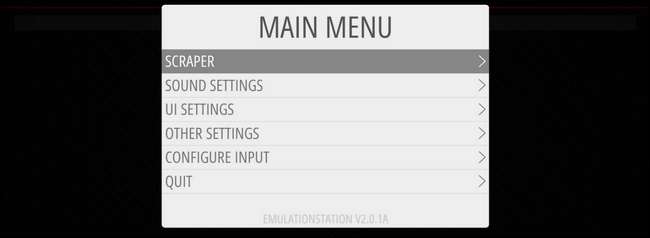
Im nächsten Bildschirm können Sie die Einstellungen anpassen. Lassen Sie den Schaber als "THEGAMESDB". Sie können die Bewertungen deaktivieren, wenn Sie möchten (wir haben sie aktiviert gelassen). Wählen Sie dann "Jetzt kratzen".

Da dies unser erster Kratzer ist, schalten Sie den Filter auf "Alle Spiele". Standardmäßig verwendet der Scraper nur das System, in das er geladen ist (in diesem Fall NES), sodass keine Änderungen erforderlich sind. Stellen Sie schließlich sicher, dass "Benutzer entscheidet über Konflikte" aktiviert ist. Dies ist wichtig, andernfalls kann der Scraper die falschen Daten kratzen, wenn er nicht sicher ist, ob das Spiel ist Doppeldrachen oder Doppelter Drache II .
Der einzige Grund, warum Sie diese Einstellung nicht verwenden möchten, ist, wenn Sie Hunderte von Spielen zu kratzen hatten und nicht jede Auswahl manuell bestätigen wollten (Sie müssten jedoch zurückgehen und Konflikte später Spiel für Spiel manuell beheben). . Wenn Sie fertig sind, wählen Sie "Start".
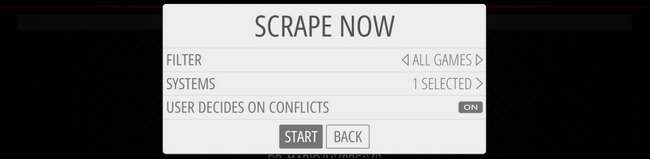
Während das System funktioniert, werden Sie aufgefordert, jede Auswahl zu bestätigen (auch wenn nur eine Auswahl vorhanden ist). Drücke A, sobald du das richtige Spiel ausgewählt hast.
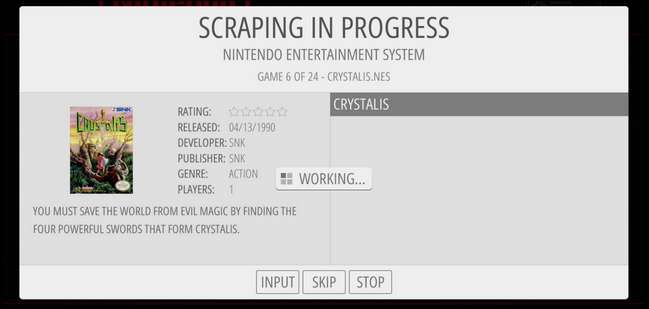
Wenn es fertig ist, haben Sie eine gut organisierte Spielesammlung.

Holen Sie sich das Old School CRT Vibe mit Smoothing und Shader
Eine Sache, die Sie sofort nach dem Spielen eines Spiels bemerken könnten, ist, wie lebendig und klar die Grafiken aussehen. In der Tat, beim Laden unseres Demo-Spiels Crystalis Das erste, was mir auffiel, war, dass die Farben so viel heller und die Linien so viel schärfer waren, als ich mich erinnerte.
Der Hauptgrund für diese Ungleichheit ist, wie Bilder auf einer digitalen Anzeige im Vergleich zu einer analogen CRT-Anzeige angezeigt werden. Ihr Computermonitor und HDTV präsentieren das Spiel mit einem perfekten Pixel-zu-Pixel-Verhältnis von 1: 1, während Ihr altes CRT-Display auf Phosphor basiert und ein weicheres Bild und Licht / Farbe um die einzelnen Punkte auf dem Bildschirm „blüht“.
Um dies zu kompensieren, können Sie Ihr System so einrichten, dass Shader oder Glättungsalgorithmen angewendet werden, um diesen CRT-Effekt wiederherzustellen. Sie sind sich nicht sicher, ob Sie sich dafür interessieren? Vergleichen wir Bilder, die im selben Moment aus demselben Spiel aufgenommen wurden, mit unterschiedlichen Effekten. Schauen wir uns zunächst an, wie der allererste spielbare Moment in Crystalis sieht ohne Shader oder Glättung aus.

Beachten Sie, dass die Linien alle sehr scharf sind, deutlich knackiger als Sie sich wahrscheinlich erinnern (wenn Sie das ursprüngliche Spiel auf der ursprünglichen Hardware gespielt haben). Wenn Sie diesen schärferen Look mit scharfen Kanten mögen, dann spielen Sie das Spiel auf jeden Fall so.
Werfen wir einen Blick darauf, wie das Spiel mit den mithilfe des Glättungsalgorithmus geglätteten Grafiken aussieht. Wenn Sie einen älteren Pi verwenden, ist dies eine großartige Option, da der Glättungsalgorithmus (im Gegensatz zu den Shadern) die GPU kaum oder gar nicht belastet.

Wenn Sie dies auf Ihrem Computermonitor oder einem mobilen Gerät mit einem scharfen hochauflösenden Bildschirm betrachten, denken Sie möglicherweise: „Das sieht… verschwommen aus.“ Bei Betrachtung in einiger Entfernung (wie zwischen Couch und Fernseher) verleiht der Glättungseffekt den Spielen ein CRT-ähnliches Gefühl und die Unschärfe fühlt sich nicht so intensiv an. Treten Sie zurück und schauen Sie sich die Felsen am Bildrand im Vergleich zum ersten Bild an. Sie werden sehen, was ich meine.
Schließlich können Sie Shader verwenden, um CRT-Effekte wie Scanlines und sogar leichte Verzerrungen zu erzeugen (da die Vorderseite der CRT-Anzeigen in den meisten Fällen leicht gekrümmt war). Hier wird ein einfacher CRT-Shader angewendet.

Auch hier scheint der Effekt bei Betrachtung in einem engen Vergleich wie hier deutlich zu sein (als ob Sie sehr nahe an einem CRT-Bildschirm sitzen würden). Aber aus der Ferne betrachtet sieht es sehr natürlich aus. Obwohl es mir nichts ausmachte, wie das Spiel ohne Glättung oder Shader aussah, sagte ich beim Einschalten eines CRT-Shaders: "Oh! Das sieht aus wie das Spiel, an das ich mich erinnere! "
Sowohl die Glättungs- als auch die Shader-Einstellungen befinden sich an derselben Stelle, aber wir müssen noch einige Änderungen vornehmen, bevor wir in dieses Menü eintauchen. Obwohl RetroPie mit bereits vorinstallierten Shadern geliefert werden soll, müssen Sie nach unserer Erfahrung die Shaderliste manuell aktualisieren (für die Sie eine Internetverbindung benötigen. Schließen Sie das Ethernet-Kabel jetzt an, falls dies noch nicht geschehen ist). Kehren Sie zum RetroPie-Setup-Menü zurück, das wir ursprünglich besucht haben, und wählen Sie "RetroArch" aus dem Menü aus (siehe unten).

Dadurch wird die sehr Retro-Look RetroArch Konfigurationsmenü. Wählen Sie den Eintrag "Online Updater".
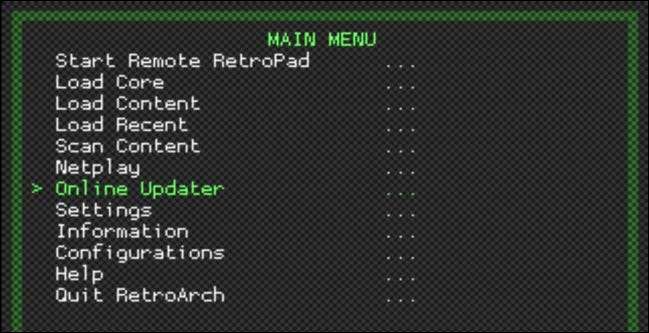
Wählen Sie im Menü "Online Updater" die Option "GLSL-Shader aktualisieren".
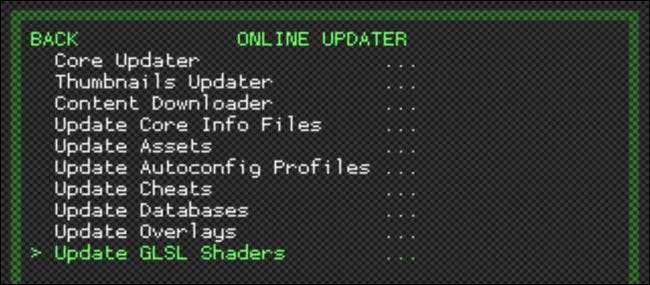
Unten links in einem winzigen gelben Text sehen Sie eine kleine Aktualisierungsanzeige, die anzeigt, dass "shaders_gsls.zip" heruntergeladen wird. Warten Sie, bis es fertig ist. Wenn der Vorgang abgeschlossen ist, drücken Sie die Esc-Taste auf Ihrer Tastatur oder die B-Taste auf Ihrem Controller, um die Menüs bis zum Hauptmenü zu verlassen. Wählen Sie dort „RetroArch beenden“. Wenn Sie wieder im RetroPie-Menü sind, wählen Sie „RetroPie-Setup“.
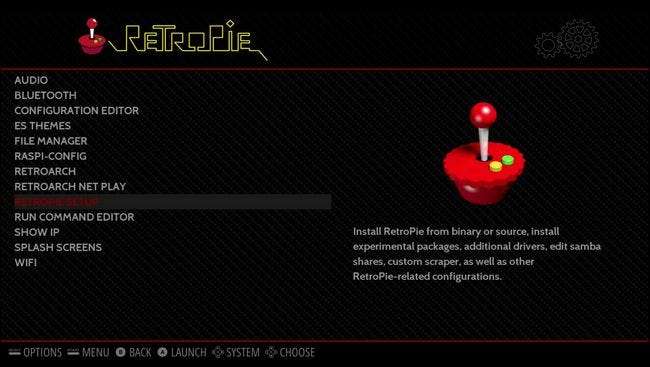
Wählen Sie im RetroPie-Setup-Menü "configedit - RetroPie / RetroArch-Konfigurationen bearbeiten".
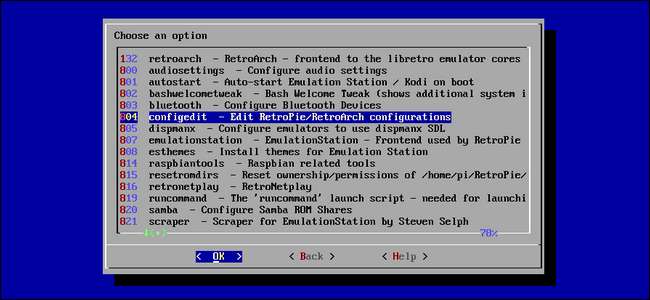
Wählen Sie "Grundlegende Libretro-Emulator-Optionen konfigurieren".

Hier können Sie wählen, ob Sie Shader und Glättung Emulator für Emulator konfigurieren oder universell anwenden möchten. Sofern Sie nicht für jedes System unterschiedliche Shader-Einstellungen wünschen, wählen Sie am besten einfach "Standardoptionen für alle Libretro-Emulatoren konfigurieren".
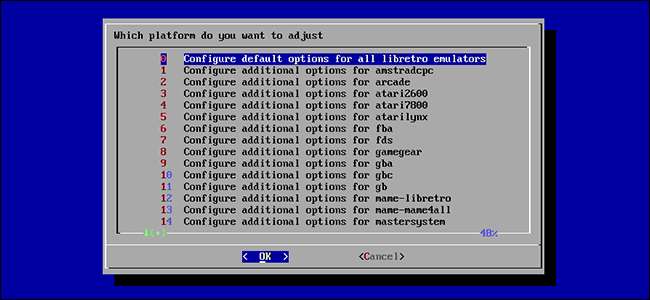
In diesem Menü finden Sie alle Einstellungen, die Sie sowohl für die Glättung als auch für die Shader benötigen. Es ist wichtig zu beachten, dass Glätten und Shader eine Entweder-Oder-Lösung sind. Sie können nicht beide gleichzeitig verwenden. Wenn Sie versuchen, sich zwischen beiden zu entscheiden, denken Sie daran, dass die Glättung die Ressourcen des Pi viel leichter belastet als Shader.
Wenn Sie die Glättung verwenden möchten, wählen Sie "Video-Glättung" und ändern Sie "falsch" in "wahr". Sie können dann zum Hauptmenü zurückkehren und mit aktivierter Glättung spielen.

Wenn Sie Shader verwenden möchten, haben Sie zwei Schritte. Stellen Sie sicher, dass "Video Smoothing" auf den Standardwert "false" eingestellt ist. Setzen Sie dann "Video Shader Enable" auf "true". Wählen Sie abschließend "Video Shader File", um den Shader auszuwählen, den Sie verwenden möchten.
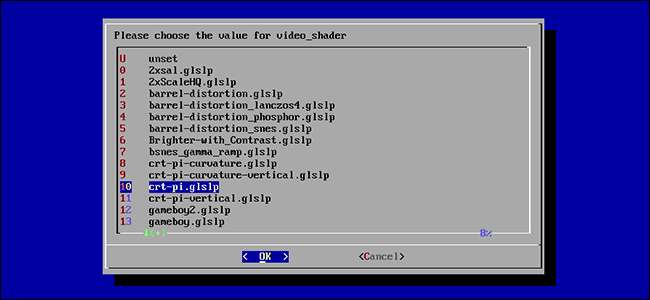
Die Shader-Liste mag ein wenig entmutigend aussehen, aber es gibt eine einfache Lösung. Suchen Sie einfach nach Shader-Dateien mit dem Namen "pi", wie in der oben gezeigten Datei "crt-pi.glslp". Diese Shader wurden für die weniger leistungsstarke GPU des Raspberry Pi optimiert. Sie können immer andere Shader verwenden, aber wundern Sie sich nicht, wenn die Leistung leidet.
Wenn Sie zu irgendeinem Zeitpunkt nicht mehr mit Glättung oder Shadern spielen möchten (oder ändern möchten, welchen Shader Sie verwenden), können Sie einfach zu diesen Menüs zurückkehren und die Werte auf false setzen oder die Shader-Datei ändern.
Richten Sie Save States ein… weil Contra wirklich schwer ist
Wenn Sie Purist sind, möchten Sie diesen Abschnitt möglicherweise ganz überspringen. Einige Spiele unterstützen nativ das Speichern Ihres Fortschritts, andere nicht (Sie können beispielsweise Ihr Spiel in speichern Die Legende von Zelda aber du kannst nicht rein Super Mario Bros. ).
Selbst bei Spielen, die das Speichern unterstützen, müssen Sie das Spiel auf eine bestimmte Art und Weise speichern. Dabei werden häufig Mechanismen im Spiel verwendet, z. B. der Besuch eines Gasthauses oder das Einchecken an einer Raumstation. Mit Emulatoren können Sie das Spiel speichern Jederzeit und irgendwo Genau wie Sie eine Datei in Microsoft Word speichern könnten, während Sie daran arbeiten. Außerdem erhalten Sie mehrere Speicherplätze pro Spiel, sodass Sie so viele Speicherdateien haben können, wie Sie möchten. Es ist vielleicht nicht die puristische Art, dies zu tun, aber Mann, es ist eine gute Möglichkeit, Ihre Frustration zu reduzieren, während Sie wahnsinnig schwierige Spiele spielen.
Sie können Ihr Spiel während des Spiels mithilfe von Controller-basierten Hotkeys speichern und laden. Wenn Sie einen Controller mit vielen Tasten verwenden (wie den oben genannten Xbox 360-Controller), müssen Sie überhaupt keine umständliche Tastenzuordnung vornehmen. Sie können einfach die Standard-RetroPie / RetroArch-Tastenzuordnungen für Ihren Controller verwenden. Auschecken In diesem RetroPie-Wiki-Eintrag werden die Standard-Joypad-Hotkeys angezeigt .
Wenn Sie jedoch den NES-Controller verwenden, ist die begrenzte Anzahl von Tasten eine echte Belastung. Wenn Sie das Save State-System verwenden möchten, müssen Sie einige kleinere Keymap-Bearbeitungen vornehmen. Die Standard-Keymap zum Speichern und Laden von Speicherzuständen verwendet die Schultertasten eines Controllers, die auf dem NES-Controller nicht vorhanden sind. Wir müssen diese Schaltflächen neu zuordnen, um auf diese Funktionen zugreifen zu können. Es gibt zwei Möglichkeiten, dies zu tun: Sie können entweder die Datei retroarch.cfg in bearbeiten
\\ retropie \ configs \ all \ retroarch.cfg
(welches ist
sehr sehr langweilig
) Oder Sie können die RetroArch-Oberfläche verwenden (was normalerweise mühsam ist). Wir werden durch Letzteres gehen.
Um die Keymap-Oberfläche zu verwenden, starten Sie das RetroArch-Menüsystem erneut (wählen Sie im RetroPie-Hauptmenü die Kategorie RetroPie und dann „RetroArch“). Wählen Sie im Hauptmenü „Einstellungen“. Bevor wir Änderungen vornehmen, müssen wir die Einstellung zum Speichern beim Beenden aktivieren, um diese Änderungen beizubehalten.
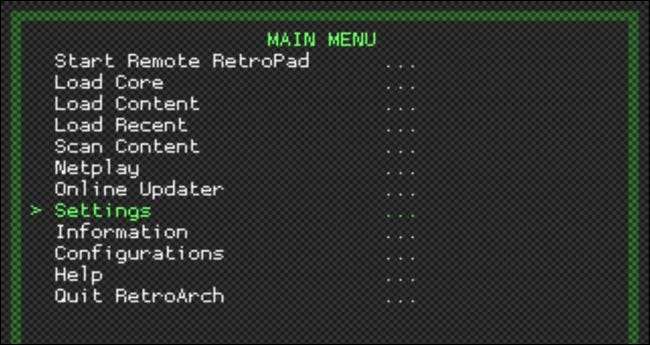
Wählen Sie im Menü Einstellungen die Option „Konfiguration“.
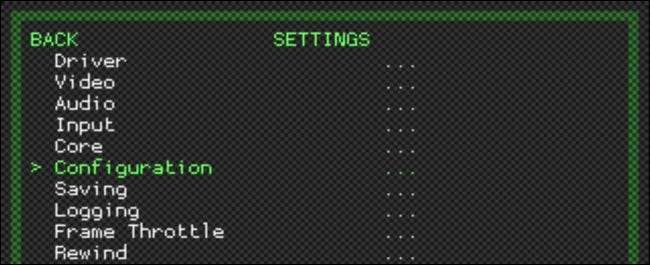
Wählen Sie in diesem Menü "Konfiguration beim Beenden speichern", um das Speichern einzuschalten. Ohne diese Einstellung bleiben alle Änderungen, die wir vornehmen, beim Verlassen des RetroArch-Menüsystems nicht erhalten.
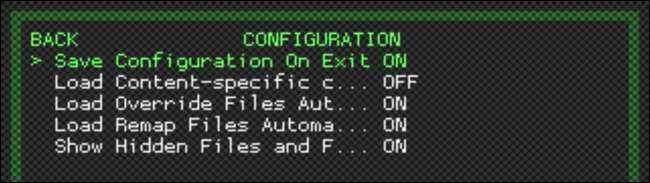
Drücken Sie die B-Taste oder die Esc-Taste, um das Menü zu verlassen, bis Sie wieder im RetroArch-Hauptmenü sind. Wählen Sie das Menü Einstellungen.
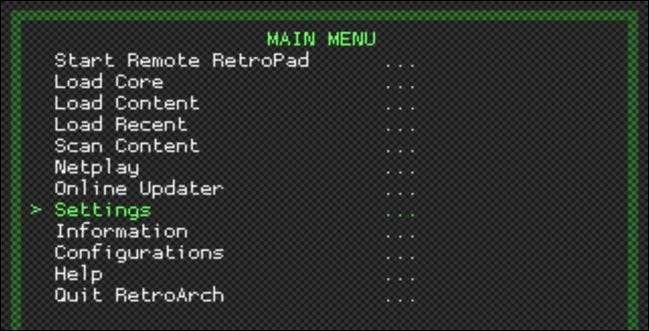
Wählen Sie "Input". Hier finden Sie alle Einstellungen für Tastenkombinationen und zugehörige Konfigurationen.
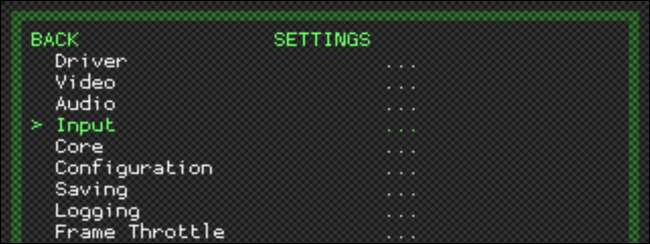
Wählen Sie "Input Hotkey Binds". Hier können wir ändern, was die Hotkey-Kombinationen auf Ihrem Controller tun.
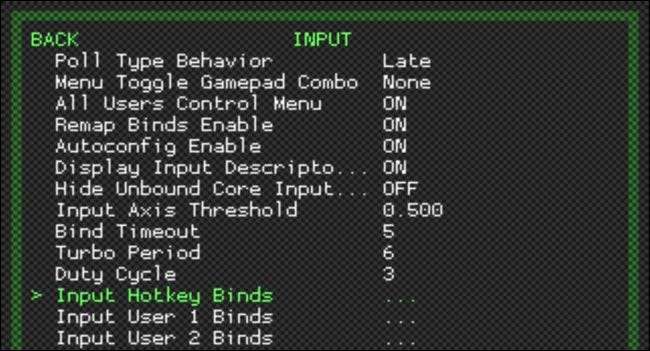
Um sowohl den Zugriff auf das RetroArch-Menü im Spiel freizuschalten als auch uns einen ordnungsgemäßen Zugriff auf die Speicherzustände zu ermöglichen, müssen drei Tastenkombinationen zugeordnet werden: Speichern, Laden und Zugriff auf das RetroArch-Menü. Sie können für jede dieser Tasten beliebige Tastenkombinationen verwenden. Die für dieses Lernprogramm ausgewählten Tastenkombinationen sind jedoch insofern optimal, als sie keine vorhandenen Tastenkombinationen beeinträchtigen.
Beginnen wir mit "Ladezustand". Wählen Sie diesen Eintrag aus und drücken Sie A auf Ihrem Controller. Sie werden mit einem Countdown von vier Sekunden aufgefordert, die Taste zu drücken, die Sie dieser Funktion zuordnen möchten.
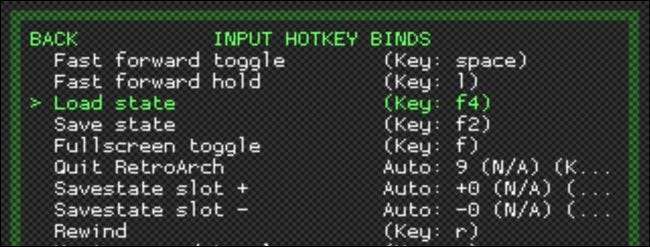
Sie möchten die Abwärts-Taste auf dem Steuerkreuz so zuordnen, dass beim Drücken des Hotkey-Aktivators (Auswahltaste) und Abwärts Ihr Spiel gespeichert wird. Wählen Sie „Status speichern“ und ordnen Sie ihn der Aufwärts-Taste auf dem Steuerkreuz zu. Fahren Sie fort und lassen Sie die Einträge "Savestate Slot +/-" in Ruhe, da diese in Ordnung sind (sie sind so eingestellt, dass Sie nach links oder rechts klicken können, um den Save Slot zu ändern).
Scrollen Sie abschließend bis zum Ende der Liste, bis Sie "Menü umschalten" sehen. Wählen Sie es aus und ordnen Sie es dann im Spiel der A-Taste zu (auf diese Weise können Sie Auswahl + A drücken), um auf das RetroArch-Menü zuzugreifen.

Drücken Sie die B-Taste, um die Menüs zu verlassen, bis Sie zum Hauptbildschirm gelangen, und wählen Sie dann "RetroArch beenden", um Ihre Änderungen zu speichern.

An diesem Punkt sind Sie fertig und können jetzt die folgenden Tastenkombinationen verwenden:
- Wählen Sie + Start: Beenden Sie den Emulator.
- Wählen Sie + B: Setzen Sie den Emulator zurück.
- Wählen Sie + A: Unterbrechen Sie das Spiel und öffnen Sie das RetroArch-Menü im Emulator.
- Wählen Sie + Rechts: Erhöhen Sie den Speicherplatz (z. B. wechseln Sie von Speicherplatz 1 zu Platz 2).
- Wählen Sie + Links: Verringern Sie den Speicherplatz (z. B. wechseln Sie von Speicherplatz 2 zu Platz 1).
- Select + Up: Speichern Sie das Spiel im aktuell ausgewählten Speicherplatz.
- Wählen Sie + Nach unten: Laden Sie das Spiel aus dem Speicher in den aktuellen Speicherplatz.
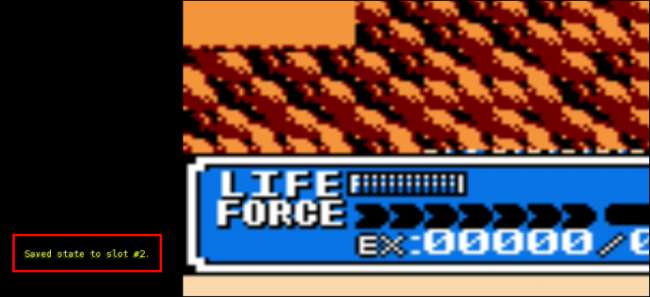
Jetzt können Sie selbst die schwierigsten Spiele durchspielen, ohne jedes Mal von vorne anfangen zu müssen, wenn Sie ein Game Over erhalten.
Sie sind endlich fertig: Wir haben nicht nur die Erfahrung mit dem NES Classic neu erstellt, sondern auch eine überlegene Version erstellt, da sie jedes jemals erstellte NES-Spiel spielen kann und mehr Speicherplätze als der NES Classic unterstützt Shader und Videooptionen, und (wenn Sie dies möchten) Sie können über den Rahmen dieses Tutorials hinausgehen und sogar Game Genie-ähnliche Cheat-Codes, sofortige Wiederholungen und mehr verwenden. Probier das aus RetroPie und RetroArch Wikis für weitere Informationen zu allen erweiterten Funktionen, die in der Plattform versteckt sind, sowie unser Leitfaden zu den erweiterten Einstellungen von RetroArch .
VERBUNDEN: So richten Sie RetroArch ein, den ultimativen All-In-One-Emulator für Retro-Spiele
Bildnachweis: Fynsya / Etsy und Clive Darra / Flickr.







![Grundlegendes zu Netzwarzenstromversorgungen [Electronics]](https://cdn.thefastcode.com/static/thumbs/understanding-wall-wart-power-supplies-electronics.jpg)